
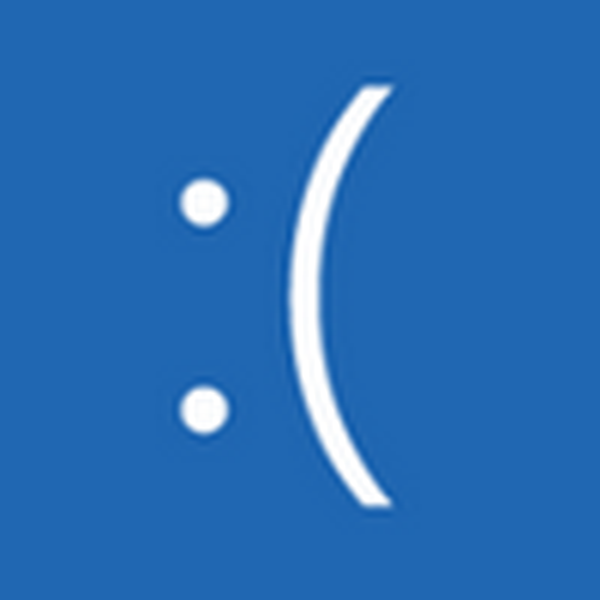
Początkujący użytkownicy nie wiedzą, jak naprawić błąd 0xc000021a w systemie Windows 10. Zbadamy przyczyny jego wystąpienia i zastanowimy się, jak rozwiązać ten problem, wykonując pełny reset systemu lub instalując go tylko w ostateczności..
Spis treści- Główne źródła błędów
- Funkcje STATUS_SYSTEM_PROCESS_TERMINATED
- Korekta
Główne źródła błędów
Jak wiesz, leczenie choroby rozpoczyna się od diagnozy. Tak samo jest z systemem operacyjnym: aby podjąć jakiekolwiek działanie w celu rozwiązania problemu, musisz określić źródło jego wystąpienia.
Najczęściej pojawia się okno z kodem 0xc000021a z następujących powodów:
- problem podczas instalacji aktualizacji dla systemu Windows 10;
- oprogramowanie jest instalowane w systemie, który powoduje konflikt z nim podczas uzyskiwania dostępu do jądra;
- podczas „dziesiątek” reanimacji wystąpiła awaria;
- niektóre pliki systemu Windows 10 zostały zmodyfikowane ze względu na ich lokalizację w uszkodzonych sektorach dysku twardego lub aktywność wirusów;
- problemy fizyczne z listwami RAM;
- plik wymiany zlokalizowany w uszkodzonych segmentach dysku twardego;
- aktualizacja dostępności KB3004365.
Są to przyczyny zauważonego przez użytkowników błędu 0xC000021A. Microsoft twierdzi, że jego źródłem jest tylko proces logowania Windows, a raczej jego nieoczekiwane zakończenie.
Funkcje STATUS_SYSTEM_PROCESS_TERMINATED
Kod błędu 0xc000021a ma następujące funkcje:
- kiedy się pojawi, proces aplikacji powodującej konflikt kończy się, jeśli jest źródłem problemów;
- komputer automatycznie wyłącza się lub uruchamia ponownie po uruchomieniu określonej aplikacji lub dostępu do urządzenia;
- urządzenia sterujące i wprowadzające informacje przestają reagować na naciskanie przycisków i poruszanie kursorem myszy;
- system zawiesza się okresowo przez kilka sekund.
Korekta
Podczas rozwiązywania konfliktu należy poprawnie zidentyfikować jego źródło. Może to być instalacja programu, sterownika nowego urządzenia, gry lub następnej aktualizacji. Jeśli prawdopodobnie wiesz, dlaczego na ekranie pojawiło się powiadomienie, postępuj zgodnie z sytuacją..
Nie ma instrukcji krok po kroku dla rozwiązania tego problemu, ponieważ każdy przypadek pojawienia się okna z komunikatem 0xc000021a jest unikalny. Poniżej przedstawiono tylko ogólne zalecenia dotyczące rozwiązywania problemów, z których większość jest odpowiednia do rozwiązywania innych podobnych problemów..
1. Skanowanie dysku systemowego, pamięci RAM oraz aplikacji i usług z automatycznym uruchomieniem w poszukiwaniu wirusów.
2. Skanowanie dysku twardego (lub przynajmniej woluminu systemowego) w poszukiwaniu uszkodzonych sektorów. Przejdź do „Właściwości” woluminu, na zakładce „Usługa” wybierz „Sprawdź”. Następnie zaznacz pola, aby poprawić wykryte błędy i uruchom skanowanie, zgadzając się przeprowadzić je przy następnym uruchomieniu komputera.
3. Skanujemy pliki systemowe pod kątem integralności, wykonując polecenia „sfc / scannow” w wierszu poleceń wywoływane z uprawnieniami administratora.
4. Przywracamy system Windows 10 do ostatniego stabilnie działającego stanu poprzez „Przywracanie systemu”.
Wywołujemy narzędzie o tej samej nazwie za pomocą paska wyszukiwania, przechodzimy do okna odzyskiwania, określamy punkt wycofania i potwierdzamy jego wykonanie.
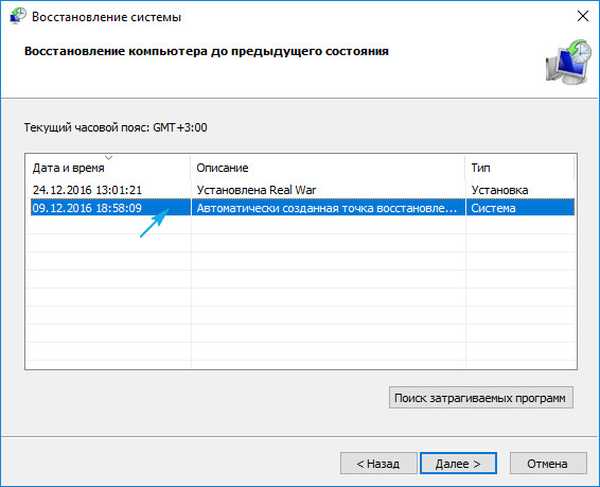
5. Przejdź do Centrum aktualizacji lub wywołaj aplet „Programy i funkcje” i kliknij link „Wyświetl zainstalowane aktualizacje”. Podczas wyszukiwania znajdujemy pakiet KB3004365 i usuwamy go, po czym dodajemy do wyjątków.
6. Przeprowadzamy czysty (diagnostyczny) start systemu Windows 10.
Wykonujemy „msconfig” w wierszu „Uruchom”, aw pierwszej zakładce umieszczamy pole wyboru naprzeciwko pozycji „Rozpoczęcie diagnostyki”.
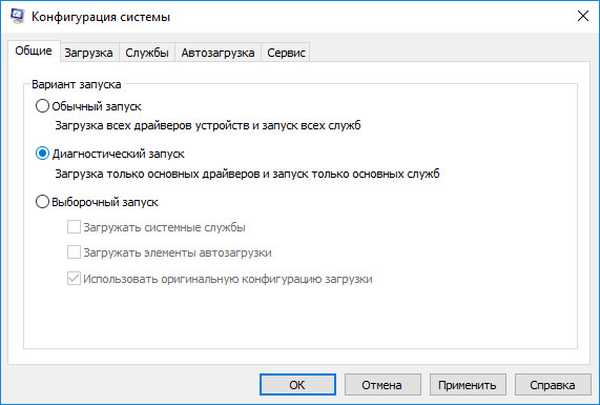
7. Podobny efekt towarzyszy wyłączenie usług stron trzecich w zakładce „Usługi”.
Zaznaczamy „Nie wyświetlaj usług Microsoft” i odznacz wszystkie usługi zewnętrzne, a następnie uruchom ponownie.
Jeśli błąd nie pojawił się po ukończeniu punktu 6 lub 7, poszukaj jego źródła w automatycznie uruchamianej usłudze lub aplikacji.
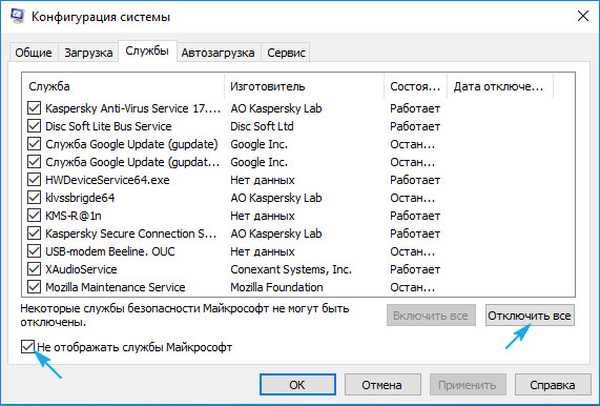
8. Przeprowadzamy testy pamięci o dostępie swobodnym, na przykład za pomocą narzędzia MemTest86.
9. Ostatnią rzeczą, która pomoże pozbyć się problemu, jest całkowite zresetowanie systemu Windows 10 lub jego ponowna instalacja.
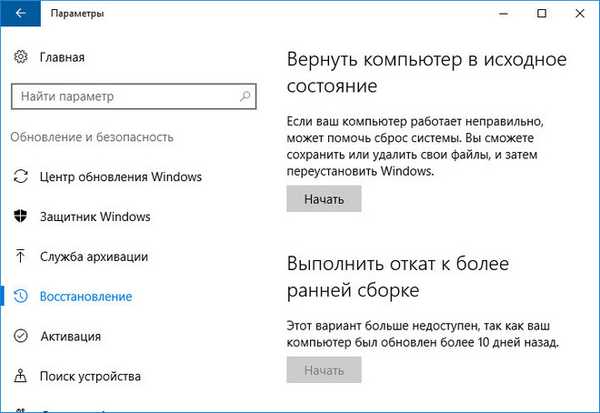
Przed wykonaniem tego kroku zadbaj o swoje osobiste pliki..











